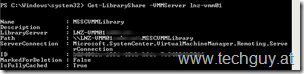Wer kennt das nicht, ihr kopiert ein neues ISO Image auf euren MSSCVMMLibrary Share, und wollt diese natürlich sofort nutzen, aber diese wird nicht angezeigt. Somit müsst ihr entweder warten, was bis zu einer Stunde dauern kann, oder in der SCVMM Konsole die Bibliothek manuell aktualisieren.
Man kann zwar den Intervall in der SCVMM Konsole konfigurieren, jedoch ist eine Stunde das Minimum. Somit habe ich mir eine andere Lösung gesucht, mit der per PowerShell die Bibliothek aktualisiert wird.
Also, startet die PowerShell Konsole und gebt mal folgenden Befehl ein:
Get-LibraryShare -vmmserver *Servername*
Das Ergebnis sollte eine Liste mit euren Bibliotheken am betroffenen Server sein.
Das Kommando zum aktualisieren lautet:
Refresh-LibraryShare *LibraryShare*
Hier ist jedoch Vorsicht geboten, so einfach funktioniert dies leider nicht. Wir müssen eine Variable erstellen, die den Wert von Get-LibrarySahre enthält, ansonsten können wir den Refresh nicht durchführen.
Also muss unser Kommando zum Refresh so aussehen.
$libshare = Get-LibraryShare –vmmserver *Servername*
Refresh-LibraryShare $libshare
Wer jedoch mehrere Bibliotheken hat und diese auch aktualisieren möchte, für den sieht das Kommando so aus.
$libshare = Get-LibraryShare –vmmserver *Servername*
$libshare01 = $libshare[1]
Refresh-LibraryShare $libshare01
Das ganze kann dann noch als ps1 Datei abgespeichert, und per Doppelklick ausgeführt werden. Wer möchte kann das ganze auch als PowerShell Task automatisieren.
Michael Seidl